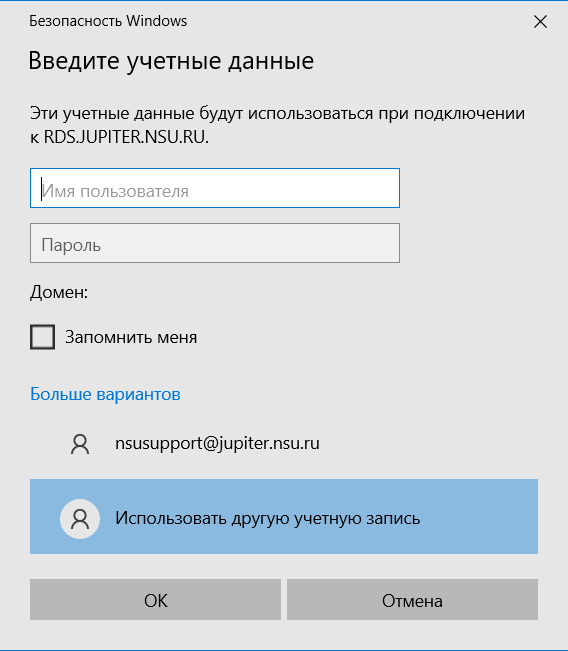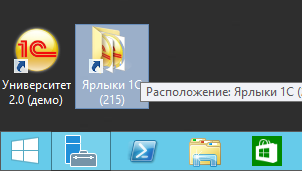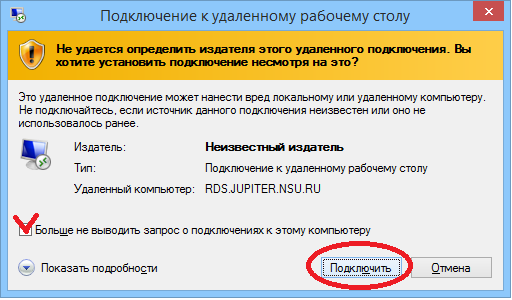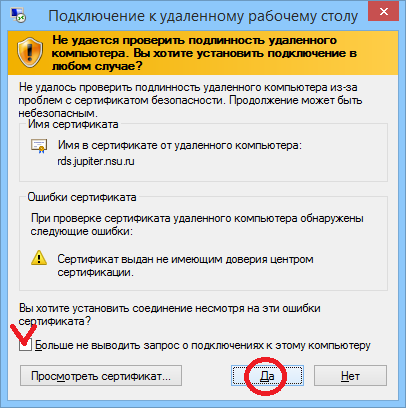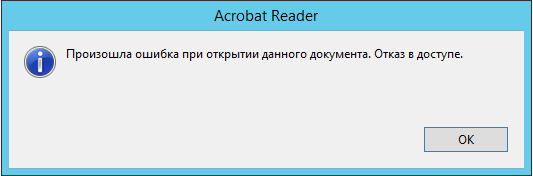Имя(адрес) нового сервера: RDS.JUPITER.NSU.RU
Если вы используете Windows, то воспользуйтесь инструкцией ниже.
Скачайте себе на рабочий ПК файл |
...
1C-Terminal.rdp по одной из ссылок ниже: |
...
|
...
Запустите скачанный файл 1C-Terminal.rdp. В открывшемся диалоговом окне необходимо ввести ваши данные от от 1С. В окно ввода логина введите ваш Логин от 1С и добавьте @jupiter.nsu.ru
В окно ввода пароля введите пароль от 1С. Поставьте галочку "Запомнить", если в дальнейшем не хотите повторно вводить реквизиты. Нажмите "ОК" для подключения. | |||
После успешного подключения к терминалу 1С: Найдите папку "Ярлыки 1С" на рабочем столе терминального сервера. |
...
Внутри папки "Ярлыки 1С" содержатся все актуальные базы 1С Запустите ту базу |
...
для которой вам |
...
предоставлен доступ. |
...
Если у вас нет доступа к базе, то воспользуйтесь инструкцией по получению доступа. |
| Раскрыть | ||
|---|---|---|
| ||
На запрос "Не удается определить издателя" отвечаем "Подключить".
Если не хотим отвечать каждый раз, ставим галочку "Больше не выводить..." На вопрос о сертификате отвечаем "Да" Если не хотим отвечать каждый раз, ставим галочку "Больше не выводить..." Если возникает ошибка |
...
при открытии pdf документов в заявках, настраиваем Adobe Acrobat Reader инструкция здесь - Adobe Acrobat Reader DC, "отказано в доступе" при открытии документа. Если вы заходите с рабочей станции из домена и логин/пароль не сохраняются, используйте инструкцию: Разрешаем сохранение учетных данных при подключении по RDP (с пк из домена) При возникновении вот такой ошибки (см. скриншот ниже) нужно обновить RDP-клиент.
Последовательно перейдите по указанным ссылкам и установите подходящее по разрядности обновления для вашей системы: Часть данных обновлений можно скачать с локального файлохранилища: |
...
ftp://ftp.nsu.ru/soft/1c/rdp_cleint/
Адрес для входа в СЭД-документооборот по ссылкам из писем(через браузер): http://docflow.nsu.ru/DocFlow/ru_RU Не описаные здесь проблемы и их решение можно найти в отдельном разделе: Проблемы и их решения |